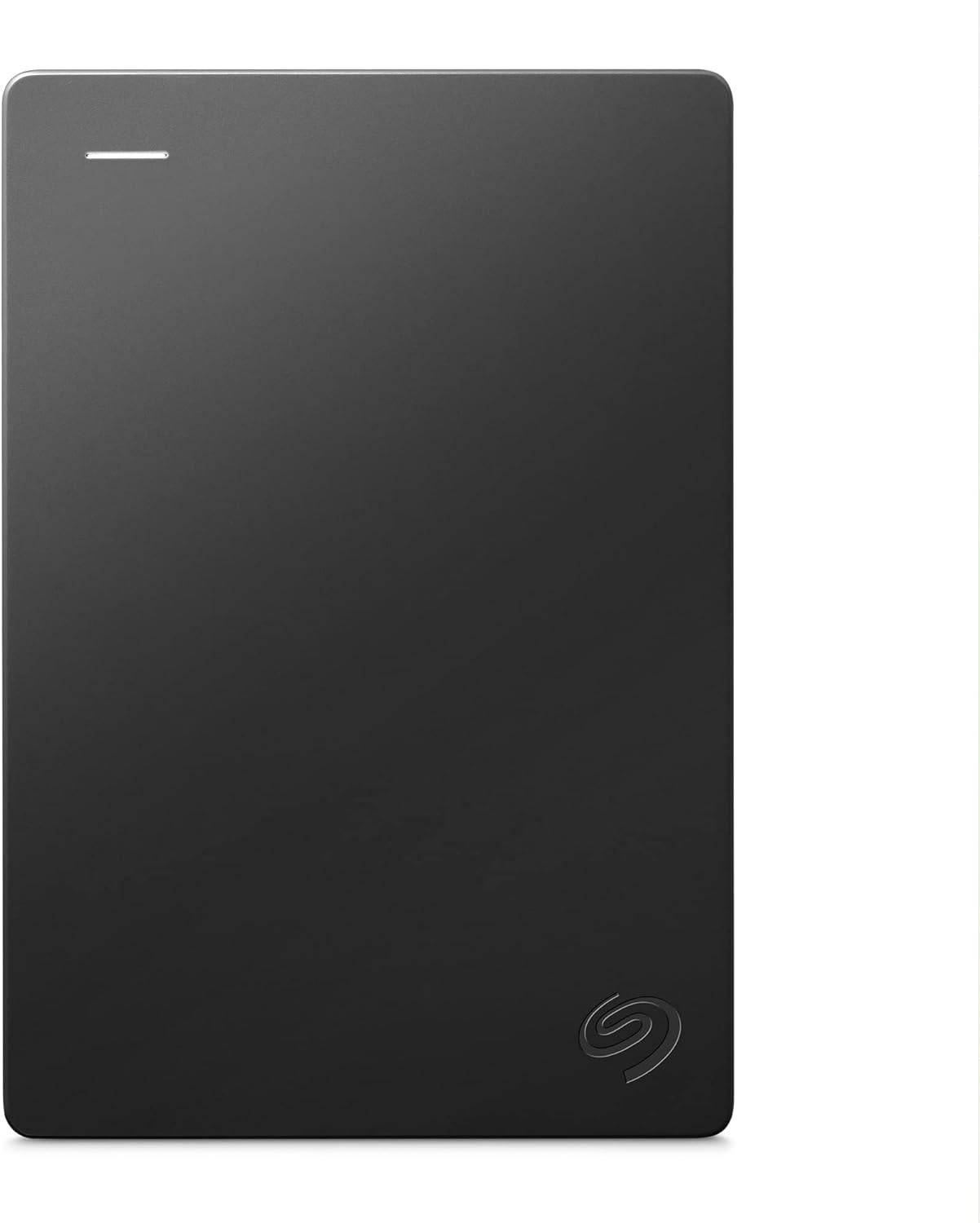Disney Plus para Kodi es un addon de video en donde podremos encontrar contenido de la plataforma de streaming Disney Plus. Para poder utilizar el addon es necesaria tener una cuenta activa a dicha plataforma.
En este addon, encontraremos disponibles múltiples idiomas. Entre ellos, está incluido castellano, español latino así cómo también dispondremos de subtítulos.
También nos brinda la opción de elegir su resolución.
Para todos aquellos países donde aún no esta disponible esta plataforma, tendremos que usar un VPN.
En este tutorial no te voy a explicar cómo obtener una suscripción ni mucho menos, cómo verlo de forma gratis. En la página web de la plataforma, encontrarás todas las opciónes de suscripción.
Esta instalación que presento hoy aquí, yo la voy a realizar en Kodi Matrix 19, no lo he podido probar en versiones anteriores.

Los pasos para instalar Disney Plus en Kodi son los siguientes:
- Abrimos Kodi
- Nos ubicamos en Ajustes (icono engranaje)
- Explorador de archivos
- Añadir fuente
- En la ULR colocamos http://k.slyguy.xyz/ y nombre Disney damos OK
- Regresamos al menú principal y seleccionamos Addons
- Complementos (icono de la caja)
- Instalar desde archivo zip
- Slyguy
- repository.slyguy.zip
- Esperamos la notificación Complemento instalado
- Instalar desde repositorio
- SlyGuy Repository
- Add-ons de vídeo
- Disney+
- Instalar
- Seleccionamos la versión del repo SlyGuy Repository
- Seleccionamos OK para instalar las dependencias
- Esperamos la notificación Complemento instalado
- Regresamos al menú de Complementos – Complementos para video – Disney Plus
- Seleccionamos Login y colocamos nuestro correo y contraseña
- Después seleccionamos el perfil que deseamos utilizar
- Nos aparecerá la notificación Perfil Activado y podremos ver todas las secciones de nuestra cuenta
¡Hecho! Ya tenemos Disney Plus instalado en nuestro sistema
Cada vez es más importante protegerse en línea. Esto se puede hacer fácilmente usando una VPN que impide que su proveedor de Internet pueda ver a qué está accediendo en línea. También elimina los bloqueos colocados por su proveedor de Internet. También son excelentes para usar cuando se utiliza una red Wi-Fi pública no segura.
Descargo de Responsabilidad para Contenido de Kodi en Tecnoyfoto
Los addons y complementos presentados en Tecnoyfoto (tecnoyfoto.com) son para fines informativos solamente. Ciertos addons, especialmente aquellos que no son oficiales, pueden ofrecer acceso a contenido que podría infringir leyes de derechos de autor en determinadas jurisdicciones.
Riesgos Potenciales de Usar Addons No Oficiales:
- Acceso a contenido protegido por derechos de autor sin la debida autorización.
- Exposición a malware o software malicioso.
- Riesgos de privacidad, incluido el seguimiento no deseado o la recolección de datos.
- Problemas de rendimiento o inestabilidad en tu dispositivo.
En Tecnoyfoto, no promovemos ni apoyamos actividades ilegales, incluyendo la piratería o la distribución no autorizada de contenido con derechos de autor. Es responsabilidad de cada usuario asegurarse de actuar conforme a las leyes de derechos de autor de su respectivo país.
Antes de instalar y usar cualquier addon o complemento, te instamos a investigar su legitimidad y a considerar las implicaciones legales de su uso. Si decides instalar addons no oficiales, hazlo bajo tu propio riesgo y considera la utilización de medidas de seguridad, como una VPN, para proteger tu privacidad.

SanDisk Ultra 256 GB: mucha capacidad en formato microSD
Una microSD de 256 GB para quien necesita bastante espacio en móviles, tablets o dispositivos tipo TV Box y Raspberry Pi. Perfecta para almacenar descargas, cachés de streaming o copias de tu configuración sin ocupar un puerto USB extra.
Revisa siempre la velocidad y las opiniones recientes en Amazon antes de decidirte.
Sigueme a Youtube